การให้คะแนนโดยบรรณาธิการ: การให้คะแนนของผู้ใช้:[ทั้งหมด: 0 ค่าเฉลี่ย: 0].ilfs_responsive_below_title_1 { ความกว้าง: 300px; } @media(ความกว้างต่ำสุด: 500px) {.ilfs_responsive_below_title_1 { ความกว้าง: 300px; } } @media(ความกว้างต่ำสุด: 800px) {.ilfs_responsive_below_title_1 { ความกว้าง: 336px; } }
ในโพสต์นี้ ฉันจะแสดงวิธีใช้คำแนะนำด้านพลังงานใน Windows 11 เพื่อประหยัดพลังงาน Windows 11 Insider ใหม่สร้างส่วนใหม่ในการตั้งค่าพลังงานซึ่งคุณสามารถดูคำแนะนำบางอย่างที่คุณสามารถนำไปใช้เพื่อประหยัดพลังงานได้
การประหยัดพลังงานจะนำไปสู่การลดการปล่อยก๊าซคาร์บอนไดออกไซด์ที่เกิดจากพีซีของคุณหรือ แล็ปท็อป. ในส่วนคำแนะนำ คุณจะได้รับคำแนะนำเกี่ยวกับการเปลี่ยนเวลาที่ไม่มีการใช้งานพีซีเพื่อทำให้พีซีเข้าสู่โหมดสลีปเมื่อใดก็ตามที่คุณไม่ได้ใช้งาน
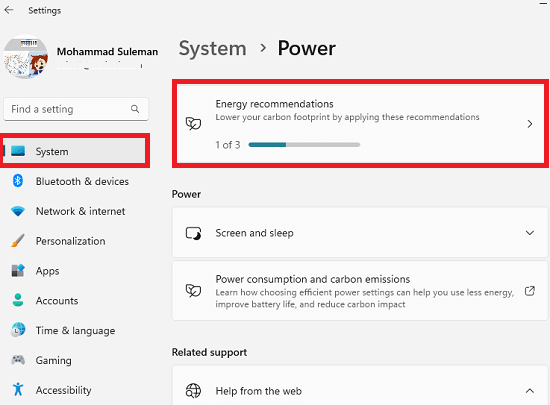
การประหยัดพลังงานใน Windows 11 ถูกเพิ่มเข้ามาสำหรับการอัปเดต Windows เมื่อต้นปีนี้ แต่ตอนนี้ มีส่วนคำแนะนำทั้งหมดจากที่นี่ คุณสามารถเปลี่ยนโหมดสลีปและเวลาปิดหน้าจอของระบบ
คุณไม่จำเป็นต้องไปที่การตั้งค่าการแสดงผลเพิ่มเติมเพื่อใช้คำแนะนำที่แนะนำ จากรายการคำแนะนำด้านพลังงาน คุณสามารถเปิดการตั้งค่าบางอย่างซึ่งจะช่วยในการประหยัดพลังงานได้
วิธีใช้คำแนะนำด้านพลังงานใน Windows 11 เพื่อประหยัดพลังงาน
คำแนะนำด้านพลังงานใหม่ สามารถทดลองได้ใน Windows 11 dev insider build 25247 เพียงอัปเกรด Windows เป็นเวอร์ชันนี้ จากนั้นไปที่ การตั้งค่า > ระบบ > พลังงาน
ที่นี่ คุณจะเห็นส่วนสำหรับ คำแนะนำด้านพลังงาน เปิดสิ่งนี้และขึ้นอยู่กับพีซีของคุณ มันจะสร้างรายการคำแนะนำที่คุณสามารถนำไปใช้ได้ ส่วนใหญ่เกี่ยวข้องกับเวลาหน้าจอและการทำให้ระบบเข้าสู่โหมดสลีป และในกรณีของแล็ปท็อป คุณจะเห็นว่าส่วนนี้มีคำแนะนำบางอย่างเกี่ยวกับแบตเตอรี่ของแล็ปท็อป
ตัวเลือกคำแนะนำแต่ละรายการจะมาพร้อมกับปุ่มนำไปใช้ หรือคุณสามารถคลิกที่คำแนะนำเพื่อดูรายละเอียดเพิ่มเติมเกี่ยวกับคำแนะนำนั้น นี่ไง. หรือหากคุณคิดว่าการตั้งค่าที่แนะนำบางอย่างใช้ไม่ได้ คุณก็ปล่อยไว้ได้เช่นกัน
ด้วยวิธีนี้ คุณสามารถใช้คำแนะนำของ Windows 11 เพื่อประหยัดพลังงานได้แล้ว การประหยัดพลังงานจะทำให้คุณใช้พีซีได้อย่างมีประสิทธิภาพ และหากผู้ใช้คอมพิวเตอร์หลายล้านคนปฏิบัติตามสิ่งนี้ ก็จะส่งผลในการลดการปล่อยก๊าซคาร์บอนไดออกไซด์อย่างแน่นอน
ข้อคิดสุดท้าย:
ในฐานะ Windows ผู้ใช้ คุณได้รับการตั้งค่าแผนพลังงานที่ปรับให้เหมาะสมแล้ว แต่คุณสมบัติคำแนะนำพลังงานนี้เป็นขั้นตอนต่อไปของสิ่งนั้น ที่นี่แทนที่จะใช้การตั้งค่าพลังงานที่กำหนดไว้ล่วงหน้าสำหรับคอมพิวเตอร์ทุกเครื่อง แต่จะสร้างรายการคำแนะนำตามพีซีแต่ละเครื่อง ดังนั้น รายการคำแนะนำอาจไม่เหมือนกันทุกอย่าง ซึ่งเป็นสิ่งที่ดี โดยส่วนตัวแล้ว ฉันชอบฟีเจอร์นี้และหวังว่าฟีเจอร์นี้จะทำให้ช่องเสถียรเร็วๆ นี้